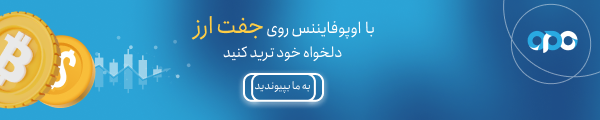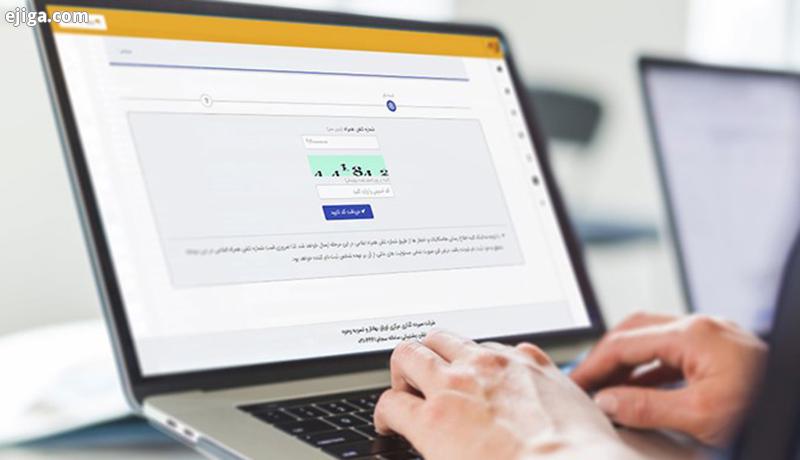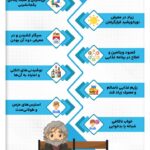رفع مشکل وصل نشدن گوشی به کامپیوتر با ۱۳ روش


مشکل وصل نشدن گوشی به کامپیوتر شاید شما هم با این وضعیت مواجه شده اید اما علت وصل نشدن گوشی به کامپیوتر چی می تونه باشه ما امروز قصد داریم با چند راه حل ساده این مشکل برطرف کنیم ما در این آموزش قدم به قدم نحوه رفع مشکل وصل نشدن گوشی به کامپیوتر می پردازیم. بنابراین با جی اس ام باتری همراه باشید..
رفع مشکل وصل نشدن گوشی به کامپیوتر در ۱۳ قدم
وصل نشدن گوشی به کامپیوتر با USB : مقدمه
حتما برای شما هم این اتفاق افتاده که بنا به هر دلیل بخواهید گوشی اندرویدی خود را به کامپیوتر وصل کنید و به رد و بدل اطلاعات مابین آن دو بپردازید. انجام این کار میتواند با هدف انتقال عکس های گوشی به کامپیوتر، انتقال فایل های خاص از کامپیوتر به گوشی و غیره صورت پذیرد. عموما اتصال گوشی به کامپیوتر به دو روش اصلی قابل انجام خواهد بود. روش اول که کمتر کاربرانی از آن استفاده میکنند روش بیسیم است که سعی میکنیم در مقالهای مجزا در رابطه با جزئیات آن و نحوه اتصال بیسیم گوشی ها به کامپیوتر صحبت داشته باشیم. روش دوم و متداول تر مربوط به اتصال از طریق کابل USB می باشد.
اتصال گوشی به لپ تاپ یا کامپیوتر با استفاده از کابلUSB عموما به سادگی انجام میشود و مشکل یا دردسری را به همراه نخواهد داشت. اما در برخی مواقع ممکن است عوامل خاصی منجر به بروز اختلال در وصل شدن گوشی به کامپیوتر بشود. خوشبختانه در ۹۹ درصد مواقع مشکلی که بدین ترتیب ایجاد میشود با انجام چند اقدام ساده قابل رفع خواهد بود. ما در این مقاله میخواهیم به آموزش قدم به قدم نحوه رفع مشکل وصل نشدن گوشی به کامپیوتر بپردازیم. سعی کنید مراحلی که نام میبریم را به ترتیب و با دقت انجام دهید تا مشکل اتصال موبایل به کامپیوترتان برطرف گردد. با جی اس ام باتری همراه شوید.
اقدام اول: اطمینان از نصب و آپدیت بودن درایور پورت USB
اگر بعد از اینکه گوشی موبایل خود را با کابل رابط به کامپیوتر وصل کردید هیچ عکسالعملی از سمت کامپیوتر ارائه نشد، احتمال دارد که درایورهای پورت USB کامپیوتر یا لپ تاپ شما نصب و آپدیت نباشند. در این شرایط نه تنها اتصال گوشی به کامپیوتر ناموفق خواهد بود، بلکه اتصال دیگر گجت های الکترونیکی هم از طریق آن پورت USB میتواند با مشکلاتی همراه باشد. بنابراین در قدم اول و پیش از انجام هر کاری مطمئن شوید که درایور مربوط به پورت های USB کامپیوترتان نصب و آپدیت است. بدین منظور کامپیوتر خود را به یک شبکه اینترنت مناسب وصل کنید. مراحل دقیقی که باید در ادامه طی شوند ممکن است با توجه به نسخه سیستم عامل ویندوز نصب شده روی کامپیوتر شما کمی متفاوت باشد. ما فرض را بر این قرار میدهیم که از کامپیوتر مجهز به ویندوز ۱۰ استفاده میکنید. در ویندوز ۱۰ برای آپدیت و نصب درایورهای USB کافیست به شرح زیر عمل کنید:
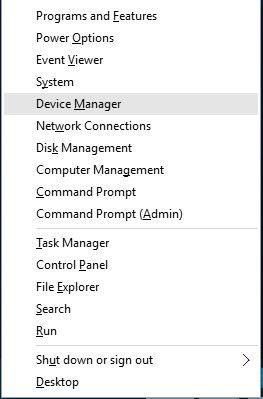
• کلید های ویندوز و ایکس (Win + X) را به طور همزمان از روی صفحه کلید بفشارید تا منویی در گوشه سمت چپ و پایین صفحه نمایان شود.
• گزینه Device Manager را انتخاب کنید.
• روی بخش مربوط به پورت های اتصال سیستم کلیک چپ کنید.. این بخش ممکن است با نام هایی مثل BUS Controller نشان داده شود. مشاهده خواهید کرد که لیستی از پورت های اتصال USB کامپیوتر نمایان میشود.
در صورتی که آپدیتی برای درایورهای USB وجود داشته باشد نمایش داده خواهد شد و میتوانید با انتخاب گزینه Download یا Install آن را نصب کنید. بعد از نصب و آپدیت شدن درایورهای USB ، یک مرتبه کامپیوترتان را ریستارت کنید و دوباره گوشی را به آن وصل نمایید. به احتمال زیاد مشکل وصل نشدن گوشی به کامپیوتر برطرف میشود.
.gif)
اقدام دوم: ریستارت گوشی (ترجیحا فورس ریستارت)
در برخی مواقع دیده شده که ریستارت کردن ساده موبایل مشکلاتی از قبیل عدم اتصال به کامپیوتر و شناسایی نشدن گوشی توسط آن را برطرف میکند. بنابراین توصیه داریم از این روش هم به عنوان یکی دیگر از ساده ترین روش های موجود استفاده کنید. بهتر است بدین منظور گوشی را فورس ریستارت (Force Restart) نمایید. فورس ریستارت کردن گوشی های اندرویدی ممکن است با توجه به مدل و برند دستگاه به شیوه متفاوتی انجام شود اما در اغلب آن ها میتوان با فشرده نگه داشتن دکمه های افزایش صدا (Volume Up) و پاور (Power) برای مدت زمان چند ثانیه، دستور فورس ریست را صادر کرد. بعد از اینکه گوشی را فورس ریستارت کردید، دوباره اتصال آن به کامپیوتر را انجام دهید. به احتمال زیاد مشکل رفع میشود و گوشی توسط سیستم قابل شناسایی خواهد بود.
اقدام سوم: اتصال گوشی در حالت خاموش به کامپیوتر
یک روش و راه حل عجیب دیگر هم وجود دارد که توصیه میکنیم آن را تست کنید، چون در خیلی از مواقع مشکلاتی از قبیل مشکل شناسایی نشدن موبایل توسط کامپیوتر را رفع میکند. این روش مربوط به وصل کردن گوشی در حالت خاموش به کامپیوتر و سپس روشن کردن آن میشود. برای انجام این امر دقیقا مثل توضیحات زیر عمل کنید:

• گوشی اندرویدی خود را کاملا خاموش نمایید و یک دقیقه اجازه استراحت به آن بدهید.
• یک سر کابل رابط گوشی را به کامپیوتر وصل کنید و سر دیگر آن را به گوشی متصل نمایید.
• دکمه پاور گوشی را فشرده و چند ثانیه نگه دارید تا دستور روشن شدن آن صادر شود.
منتظر باشید تا گوشی بوت (راهاندازی) شود. احتمال اینکه در این وضعیت کامپیوتر شما گوشی را شناسایی کند بسیار بالا خواهد بود. اگر مشکل وصل نشدن گوشی به کامپیوتر همچنان ادامه داشت از راه حل بعدی استفاده کنید.
اقدام چهارم: اطمینان از انتخاب گزینه File Transfer
زمانی که با استفاده از یک کابل رابط ارتباط مابین گوشی و کامپیوتر را برقرار میکنید، یک پیغام هشدار روی گوشی نمایان میشود که حاوی چند گزینه مختلف خواهد بود. انتخاب شما در این مرحله از بین گزینه های موجود تاثیر مستقیمی بر روی اتصال موبایل به PC دارد. شما باید در این مرحله حتما گزینه File Transfer یا گزینه های مشابهی مثل Transfer Media و غیره را انتخاب نمایید تا اجازه رد و بدل فایل مابین گوشی اندرویدی و کامپیوتر داده شود. انتخاب گزینه هایی مثل Charge this device سبب میشود که دسترسی به حافظه داخلی گوشی و فایل های ذخیره شده در آن از طریق کامپیوتر داده نشود و ر نتیجه قادر به رد و بدل فایل مابین این دو گجت نباشید.

اقدام پنجم: اطمینان از فعال بودن USB debugging
یکی دیگر از گزینه هایی که باید برای ایجاد امکان تعامل کامپیوتر با گوشی اندرویدی حتما در موبایلتان فعال باشد، گزینه USB debugging است. در صورتی که این گزینه یا آپشن در منوی تنظیمات اندروید غیر فعال باشد، امکان دسترسی به فایل های داخلی دستگاه و رد و بدل آن ها مابین PC و موبایل داده نمیشود. اما چطور قابلیت USB debugging را فعال کنیم؟ بدین منظور باید به شرح زیر عمل شود:
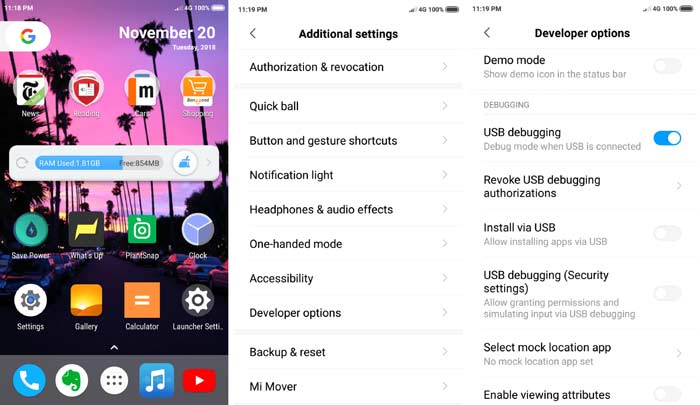
• به منوی Settings بروید.
• گزینه Developer Options را انتخاب کنید (اگر این گزینه را در منوی تنظیمات موبایل خود پیدا نکردید به مسیر Settings > About بروید و هفت مرتبه روی گزینه Build Number ضربه لمسی وارد کنید. سپس دوباره به منوی تنظیمات مراجعه کنید. مشاهده خواهید کرد که گزینه Developer Options در این قسمت نمایان میشود).
• گزینه USB debugging را انتخاب نمایید و فعال کنید.
حالا دوباره با کابل مناسب اتصال گوشی به کامپیوتر را برقرار سازید. به احتمال زیاد اتصال مذکور بدون مشکل برقرار خواهد شد و مشکل شناسایی نشدن موبایل از سمت کامپیوتر برطرف میگردد.
اقدام ششم: اطمینان از سلامت کابل رابط
گاها مشکلاتی که در اتصال گوشی به کامپیوتر ایجاد میشوند به مسائلی مرتبط خواهند بود که خیلی پیش پا افتاده هستند و کاربر حتی تصورش را هم نمیکند که مشکل ناشی از این موارد باشد. یکی از این مورد ها مربوط به مرغوب و سالم نبودن کابل رابط میشود. اگر در اتصال گوشی خود به کامپیوتر با استفاده از کابل رابط خاصی به مشکل برخوردهاید، حتما باید مطمئن شوید که مشکل از سمت کابل نیست و به گوشی یا کامپیوتر شما ارتباط دارد. برای اطمینان از این موضوع کافیست یک گوشی دیگر را با همان کابل مشابه به کامپیوتر وصل کنید. اگر اتصال گوشی جدید با موفقیت انجام شد، پس مشکل از سمت گوشی شماست اما اگر اتصال گوشی جدید هم با موفقیت انجام نشد، احتمال اینکه کابل رابط شما معیوب باشد وجود دارد. بنابراین از یک کابل دیگر به منظور اتصال موبایل به PC استفاده کنید.
اقدام هفتم: خارج کردن حافظه جانبی
در برخی مواقع دیده شده که خارج کردن حافظه جانبی گوشی منجر به رفع مشکلاتی از قبیل مشکل وصل نشدن گوشی به کامپیوتر شده است. البته این روش فقط در گوشی هایی کاربرد دارد که از اتصال حافظه جانبی پشتیبانی میکنند. برای استفاده از این روش به سادگی حافظه جانبی موبایل را از آن خارج کنید و سپس گوشی را با کابل رابط به کامپیوتر وصل نمایید. اگر گوشی توسط سیستم شناسایی شد، مشکل از سمت حافظه جانبی دستگاه بوده است. در این شرایط اگر میخواهید اطلاعات خاصی را از حافظه جانبی موبایل به کامپیوتر منتقل کنید، توصیه داریم از ابزارهایی مثال رم ریدر (RAM Reader) استفاده به عمل آورید.

اقدام هشتم: قرار دادن گوشی در حالت پرواز
این احتمال وجود دارد که با فعالسازی حالت پرواز در گوشی و اتصال آن به کامپیوتر در این حالت، شناسایی دستگاه از سمت کامپیوتر انجام شود. البته این روش فقط در برخی مواقع منجر به رفع مشکل اتصال موبایل به PC شده و دلیل و ارتباط این دو عامل هم به طور دقیق مشخص نیست، اما احتمالا با فعالسازی حالت پرواز در موبایل اندرویدی، بخشی از باگ سیستم عامل که میتواند منجر به شناسایی نشدن دستگاه توسط کامپیوتر شود برطرف خواهد شد. پس اتصال گوشی از کامپیوتر را قطع کرده و حالت پرواز را در آن فعال کنید. سپس دوباره گوشی را به کامپیوتر وصل نمایید و وضعیت را بررسی کنید.
اقدام نهم: اطمینان از سالم و تمیز بود پورت شارژ گوشی
معیوب بودن پورت شارژر یا حتی کثیف بودن آن در گوشی میتواند منجر به جلوگیری از شناسایی دستگاه از جانب کامپیوتر شود. بنابراین شاید دلیل عدم اتصال موبایل شما به کامپیوتر با این دو عامل ارتباط داشته باشد. برای اطمینان از اینکه پورت شارژر گوشی سالم است، گوشی خود را به یک شارژری که مطمئن هستید بدون مشکل کار میکند متصل کنید. طبیعتا اگر شارژ باتری هم در این حالت انجام نشود، منشا مشکل به سوکت و پورت شارژر موبایل شما مرتبط خواهد شد.
توصیه داریم در این شرایط ابتدا با یک خلال دندان یا هر ابزار مناسبی دیگری که در اختیار دارید به آرامی داخل سوکت شارژر گوشی را تمیز کنید. همچنین از سالم و صاف بودن نرینهای که احتمالا در داخل این سوکت قرار دارد اطمینان حاصل نمایید و اگر این نرینه کج شده، آن را به آرامی صاف کنید. برای تمیز کردن داخل سوکت شارژ موبایل خود میتوانید از الکل و گوش پاک کن هم کمک بگیرید. بعد از اینکه به خوبی داخل سوکت شارژ موبایل را تمیز کردید، اتصال آن به کامپیوتر را مجددا بررسی نمایید..
اقدام دهم: تعویض پورت اتصال
برای اینکه مطمئن شوید همه وضعیت ها و احتمالا در نظر گرفته شدهاند، یک مرتبه پورت USB که در کامپیوتر از آن استفاده میکنید و کابل رابط گوشی به آن متصل شده را تغییر دهید. احتمال دارد پورت USB که کابل رابط گوشی را به آن وصل کردهاید دچار مشکل باشد و به همین سبب شناسایی موبایلتان را انجام ندهد. در این شرایط با تغییر پورت USB مشکل برطرف میشود، مگر اینکه تمام پورت های USB کامپیوتر یا لپ تاپ شما به طور همزمان از کار افتاده باشند! برای بررسی و اطمینان از سالم بودن پورت های مذکور میتوانید گجت های دیگری مثل موس، فلش مموری، کیبورد و غیره را به این پورت ها نصب کنید و وضعیت را بررسی نمایید. طبیعتا اگر این گجت ها توسط پورت USB کامپیوتر شناسایی شود، مشکل از سمت پورت USB نیست.

اقدام یازدهم: تغییر کامپیوتر
اگر هیچ یک از روش های قبلی نتوانستند مشکل وصل نشدن گوشی به کامپیوتر را برطرف کنند، توصیه داریم یک مرتبه کامپیوتری که گوشی موبایلتان به آن متصل میشود را تغییر دهید و گوشی را به کامپیوتر دیگری وصل کنید. اگر گوشی با اتصال به کامپیوتری دیگر بدون مشکل کار کرد و ارتباط مابین کامپیوتر و موبایل برقرار شد، مطمئنا مشکل عدم شناسایی موبایل از سمت کامپیوتر قبلی بوده است. بنابراین انجام کار هایی مثل حذف درایور پورت های USB و نصب مجدد آن ها، غیر فعالسازی فایروال و آنتی ویروس یا حتی تعویض ویندوز باید در دستور کار قرار گیرد و بدون شک با انجام این اقدامات مشکل شناسایی نشدن موبایل از سمت PC رفع میشود. اما اگر گوشی در کامپیوتر های دیگر هم شناسایی نشود، مشکل از سمت گوشی شماست.
اقدام دوازدهم: حذف پارتیشن کش گوشی
یکی دیگر از موثرترین روش هایی که میتوانید از آن برای رفع مشکل عدم شناسایی موبایل از جانب کامپیوتر استفاده کنید مربوط به حذف پارتیشن کش (Cache Partition) گوشی میشود. در خیلی از مواقع دیده شده که اطلاعات ذخیره شده به عنوان اطلاعات کش در حافظه گوشی های اندرویدی منجر به بروز باگ هایی در آن ها میشود که شناسایی نشدن دستگاه توسط کامپیوتر یکی از این باگ هاست. اما چطور میتوانیم پارتیشن کش را در گوشی اندرویدی حذف کنیم؟ برای انجام این کار کافیست به شرح زیر عمل نمایید:
• گوشی اندرویدی خود را کاملا خاموش کنید و یک دقیقه منتظر بمانید.
• دکمه های افزایش صدا (Volume Up)، کاهش صدا (Volume Down) و پاور (Power) را به طور همزمان فشرده و نگه دارید تا گوشی وارد حالت ریکاوری شود و منوی ریکاوری نمایان گردد.
• با فشردن دکمه های تنظیم صدا به روی گزینه Wipe Cache Partition بروید.
• با فشردن دکمه پاور این گزینه را انتخاب نمایید و با حذف پارتیشن کش موبایل موافقت کنید.
• گزینه Reboot را انتخاب نمایید.
بعد از اینکه گوشی ریستارت شد، دوباره آن را به کامپیوتر وصل کنید. به احتمال خیلی زیاد مشکل وصل نشدن گوشی به کامپیوتر برطرف میشود و اتصال مابین PC و موبایل بدون مشکل برقرار میگردد.
اقدام سیزدهم: فکتوری ریست گوشی
آخرین راه حلی که میتوانیم انجام آن را توصیه کنیم مربوط به فکتوری ریست میشود. با فکتوری ریست کردن گوشی تمام اطلاعات آن حذف میشوند و تنظیمات دستگاه درست مثل روز اول و در حالت پیش فرض کارخانه ارائه خواهند شد. بنابراین حتما فکتوری ریست را به عنوان آخرین آپشن خود در نظر بگیرید و همچنین قبل از انجام فکتوری ریست از اطلاعات گوشی فایل بکاپ یا پشتیبان تهیه کنید. به منظور فکتوری ریست کردن اسمارتفون های اندرویدی کافیست به شرح زیر عمل نمایید:
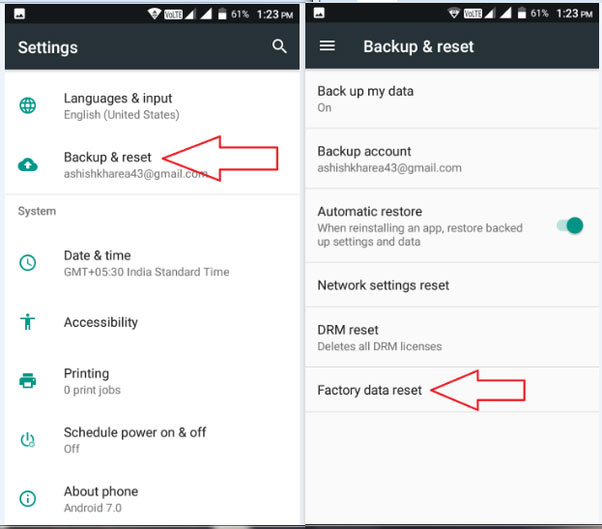
• وارد بخش Settings شوید.
• گزینه Backup & Reset را انتخاب کنید.
• گزینه Factory Reset را انتخاب نمایید.
• با فکتوری ریست شدن موبایل موافقت کنید.
منتظر باشید تا فکتوری ریست گوشی انجام شود و دستگاه دوباره راهاندازی گردد. پس از اینکه گوشی به طور کامل و با تنظیمات اولیه بوت شد، آن را با کابل رابط مناسب به کامپیوتر وصل کنید و عملکردش را مورد ارزیابی قرار دهید.
جمعبندی
همانطور که مشاهده کردید در این مقاله به معرفی ۱۳ روز و قدم موثر برای رفع مشکل وصل نشدن گوشی به کامپیوتر پرداختیم. اگر با انجام این اقدامات همچنان شناسایی گوشی از سمت کامپیوتر قابل انجام نبود، احتمالا با یک مشکل سخت افزاری رو به رو هستید اما احتمال اینکه هیچکدام از روش های نام برده شده مشکل شما را برطرف نکنند تقریبا ۰ درصد است. بنابراین با دقت تمام این راه حل ها را تست کنید. امیدواریم از این مقاله آموزش استفاده لازم را به عمل آورده باشید.